如何在 PC、Mac、手機和網站上將 PNG 轉換為 PDF
您是否曾發現自己在與不整齊的圖像和 PDF 文件搏鬥,拚命試圖排列好您的檔案?無論是工作、學校還是簡單地簡化數位生活,將 PNG 轉換為 PDF 都是您的救星。
讓我們記住,在列印或將照片合併到一個整齊的檔案時,您有能力控制圖像的顯示效果。在當今日益數位化的世界裡,學校經常要求提交 PDF 檔案,而掃描檔案則成為製作 PDF 的必需。不用擔心!
我們將為您提供全方位的服務。加入我們的行列,一起揭開將圖片轉換為 PDF 的神秘面紗,讓你的數位生活變得輕而易舉。
第 1 部分:如何在 Windows 10 和 Windows 11 中免費將 PNG 轉換為 PDF
將 PNG 轉換為 PDF 不僅僅是為了方便,更是為了多功能。PDF 具有通用性,能保持圖像的畫質和排序,是共享可視文件、創建電子書或保存珍貴記憶的理想選擇。
現在,讓我們進入主題:
- 打開您的 PNG 資料夾:找到包含 PNG 圖像的資料夾。
選擇您的圖像:點擊選擇要轉換的 PNG 圖像。按住 [Ctrl] 鍵可選擇多個圖像,請記住,您選擇的順序將決定它們在 PDF 中的順序。

列印您的圖像:用滑鼠右鍵點擊所選圖片,然後從選單中選擇 "列印"。

選擇 Microsoft Print to PDF: 在列印對話框中,將列印機設定為 "Microsoft Print to PDF"。在這裡還可以指定紙張大小和 PDF 品質。

- 點擊 "列印":點擊 "列印" 按鈕,開始轉換程序。
- 保存您的 PDF:為新 PDF 命名,選擇儲存目的地,然後按 "儲存" 按鈕。
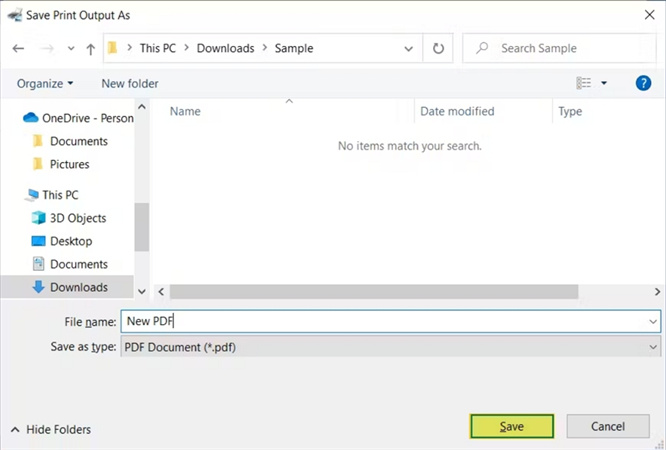
您的 PNG 圖像現在變成了精美的 PDF。Windows 讓這一切變得簡單且完全免費,確保您的圖片或文件可以給人留下深刻印象並能隨時與人分享。因此,將那些難忘的時刻或重要的視覺材料轉換為 PDF,讓您的創造力大放異彩吧。
第 2 部分:如何使用 Adobe Acrobat 將 PNG 轉換為 PDF
在數位文件大行其道的今天,擁有多功能工具是必不可少的。將 PNG 檔案轉換為 PDF 時,Adobe Acrobat 是可靠且功能豐富的解決方案。在這個部分中,我們將引導您透過簡單的步驟,利用 Adobe Acrobat 的強大功能將 PNG 轉換為 PDF。準備好將圖像輕鬆轉換成專業的 PDF 文件檔吧。
第一步:打開 Adobe Acrobat
在開始將 PNG 轉換為 PDF 之前,請在電腦上安裝 Adobe Acrobat。
如有需要,您可以從 Adobe 的官方網站下載。安裝完成後,點兩下 Adobe Acrobat 應用程式圖示即可啟動它。
第二步:點擊 "創建 PDF"
現在,您已經進入 Adobe Acrobat 世界,是時候讓轉換的齒輪開始轉動了。你可以在選單右側或頂部的 "工具" 選項下找到 "創建 PDF" 選項。
點擊後,螢幕中央會出現一個藍色長條,提示您 "選擇要轉換為 PDF 的檔案"。點擊藍色按鈕,從電腦中選擇所需的 PNG 檔案,以接受這份邀請。
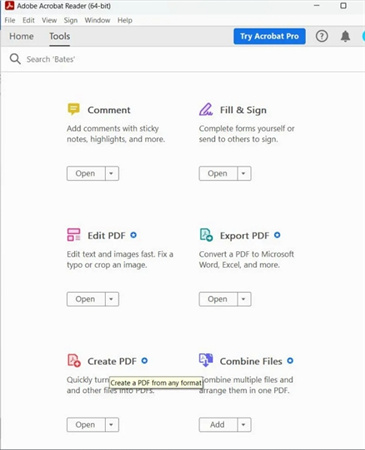
第三步:選擇 PNG 檔案
選擇好 PNG 檔案後,就該挑選要轉換成 PDF 的圖像了。找到儲存 PNG 檔案的目錄。這裡有一個方便的小訣竅:如果你想選擇多個 PNG 檔案進行轉換,只需在 Windows 上按住 Ctrl 键,或在 Mac 上按住 Command 鍵,同時點擊文件。這個巧妙的技巧可以讓你同時選擇多個檔案。選定後,點擊彈出式選單底部的 "打開" 按鈕。
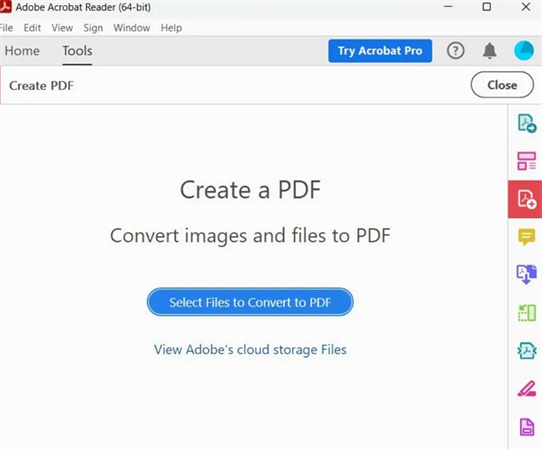
第四步:設定轉換配置(選擇性)
在按下轉換按鈕之前,請花點時間對 PDF 的設定進行微調。Adobe Acrobat 提供各種自訂選項,讓您可以控制轉換過程和輸出。
您可以調整頁面大小、方向和壓縮等設定。當你需要精確控制 PDF 的外觀時,這些設置非常方便。
第五步:將 PNG 轉換為 PDF
您現在正在轉換的起點上。選擇好 PNG 檔案並設定好所需的設定後,就可以開始創造神奇的效果了。
點擊 "創建" 選項,啟動轉換程序。Adobe Acrobat 就會施展魔法,將你的 PNG 檔案轉換成純淨的 PDF 格式。
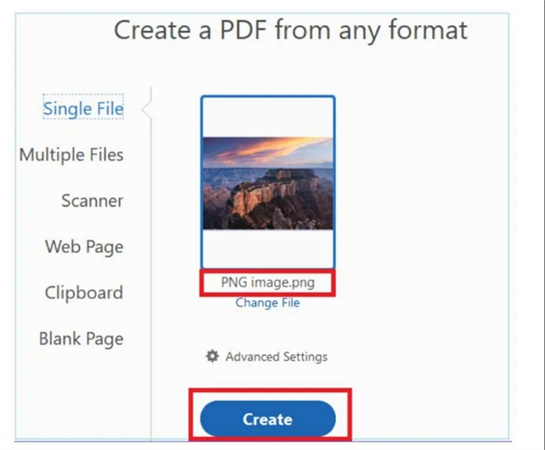
第六步:保存 PDF 檔案
恭喜你,你已成功地將 PNG 檔案轉換為 PDF!現在,是時候在電腦上為新創建的 PDF 文件檔找個家了。Adobe Acrobat 會提示您儲存轉換後的 PDF 檔案。
只需選擇 "保存" 按鈕,為您的檔案命名,並在電腦上選擇所需的儲存目的地即可。
第 3 部分:如何在 Mac 上將 PNG 轉換為 PDF
使用內建的預覽程式,在 Mac 上輕鬆將 PNG 轉換為 PDF。具體方法如下:
- 1.打開 Mac 上的預覽程式、預設圖像和 PDF 瀏覽器預覽。
- 2.現在,打開你想轉換成 PDF 的 PNG 圖像。只需將 PNG 檔案拖放到預覽程式的視窗即可。
- 3.在預覽程式中顯示 PNG 圖像後,轉到螢幕左上角的 "檔案" 選單。
4.從下拉選單中選擇 "匯出為 PDF"。

- 5.此時會出現一個視窗,允許您調整頁面方向和大小設置。根據自己的喜好調整這些設定。
- 6.為新的 PDF 檔案命名,並選擇想要保存在 Mac 上的位置。
- 7.最後,點擊 "保存" 按鈕,就可以了!你的 PNG 檔案就變成 PDF 了。
就是這樣!你已成功使用 Mac 上的預覽程式將 PNG 轉換成 PDF。
第 4 部分:線上將 PNG 轉換為 PDF
您想將 PNG 圖像轉換成易於共享的 PDF 文件檔嗎?只需查找 PNG2PDF,它是您實現無障礙轉換的首選線上工具。它快速、免費,無須註冊、無浮水印或大小限制。此外,它還能在幕後處理所有必要優化的同時,確保圖像的原始解析度保持不變。
- 上傳您的 PNG 檔案:首先點擊 "上傳檔案" 按鈕,選擇並上傳最多 20 張 PNG 圖片。您也可以將檔案拖放到指定區域。
- 等待轉換:放輕鬆,PNG2PDF 正在施展魔法。該工具會自動旋轉、優化和縮小圖像,同時保持圖像的原始畫質。
- 下載 PDF:完成上傳和轉換過程後,您有兩個選項。點擊個別縮圖,為每張圖片下載獨立的 PDF 檔案。或者,如果您希望下載包含所有圖像的單一 PDF 文件,請點擊 "合併" 按鈕。
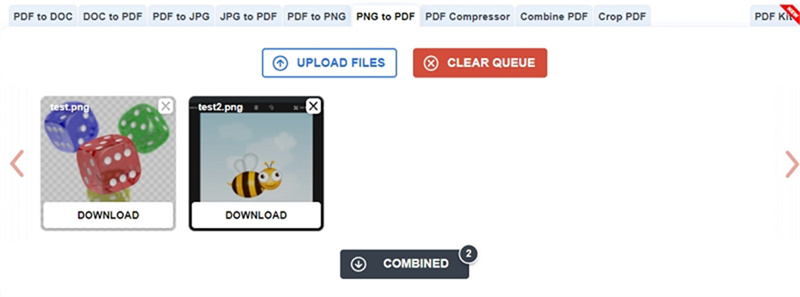
第 5 部分:如何在 Android/iPhone 上將 PNG 轉換為 PDF
您是否厭倦了在行動裝置上費力地將 PNG 圖像轉換為 PDF 檔案?别擔心,我們會幫你搞定!在這個部分中,我們將推薦兩款方便使用的應用程式,一款適用於 Android,一款適用於 iPhone,讓這一過程變得輕而易舉。
1. 在 Android 上將 PNG 轉換為 PDF
"Image to PDF - PDF Maker" 應用程式是我們為安卓用戶精選的應用程式。這個便捷的工具可以讓您毫不費力地將各種圖像格式(包括 jpg、jpeg 和 png)轉換成 PDF 檔案。最重要的是,它操作簡單,而且完全免費!
只需匯入你的圖像或使用相機掃描紙本文件,如便條、收據、發票或表格,然後將它們轉換成 PDF。它是隨身整理文件的完美解決方案。
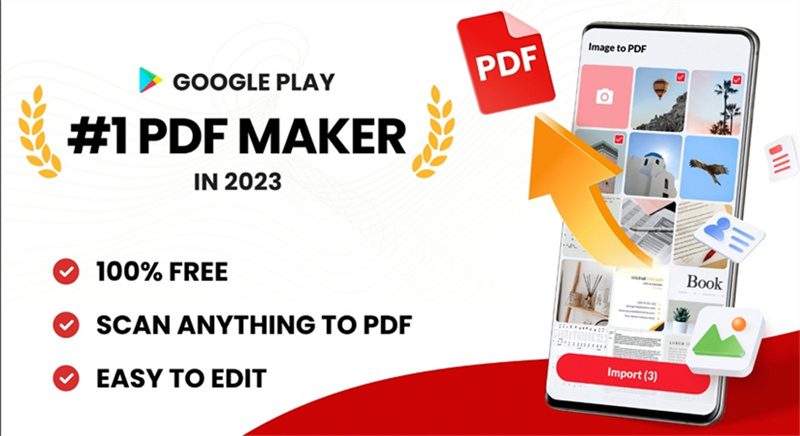
2. 在 iPhone 上將 PNG 轉換為 PDF
如果你是 iPhone 用戶,正在尋找功能強大的 PDF 解決方案,那麼不要錯過 "PDFelement: PDF Editor & Scanner" 應用程式。這款多合一的 PDF 應用程式提供多種功能,包括編輯、掃描、轉換、簽名、填寫表格和註解文件。
你可以編輯文本和圖像、添加浮水印、合併或分割 PDF,甚至將 PDF 轉換為其他格式。此外,它還能使用標記工具對 PDF 進行註解和評論,是高效管理 PDF 文件不可或缺的工具。
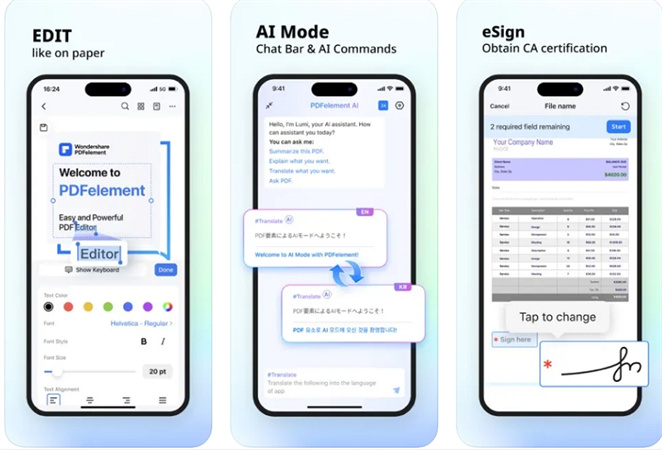
結論
在這個數位文件至上的世界,將 PNG 轉換成 PDF 對所有設備用戶來說都是一項得心應手的技能。無論您使用的是 PC、Mac 還是行動裝置,或者更喜歡線上工具的便利性,我們都能滿足您的需求。
如果您有其他圖像轉換需求,如將 PNG 轉換為 JPG、TIFF、BMP、WEBP,或反之亦然,我們建議您使用批次圖像轉換器—HitPaw Univd (HitPaw Video Converter)。內含的圖像轉換器功能能以驚人的速度批次處理 PNG 檔案。你可以匯入任何格式的照片,然後一次性將其轉換為 PNG 格式。更重要的是,這款 PNG 轉換器還提供裁切、旋轉和調整圖片亮度、對比度、飽和度和色調等基本編輯選項。免費下載,測試無憂。

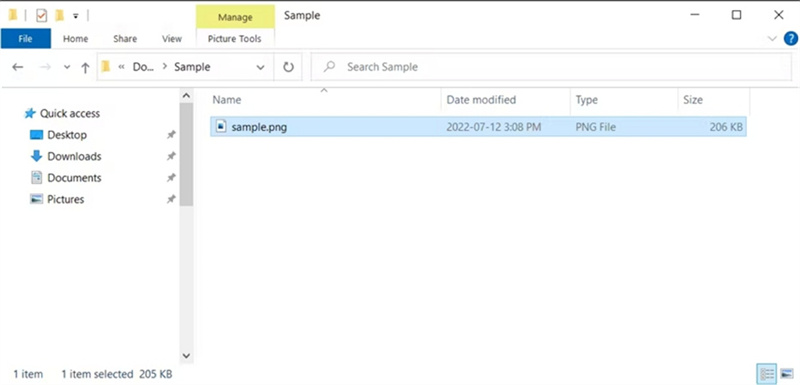
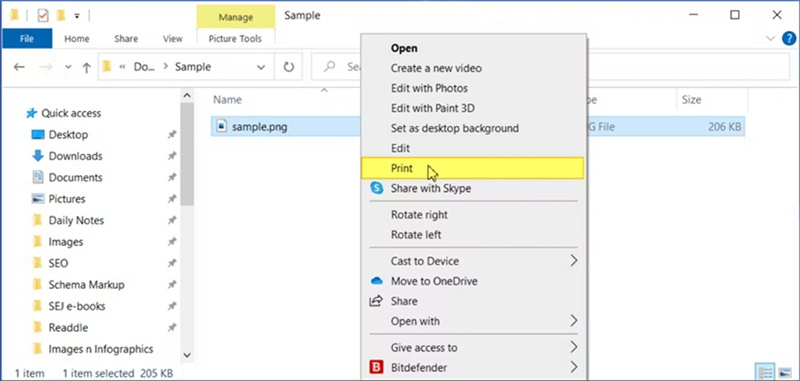
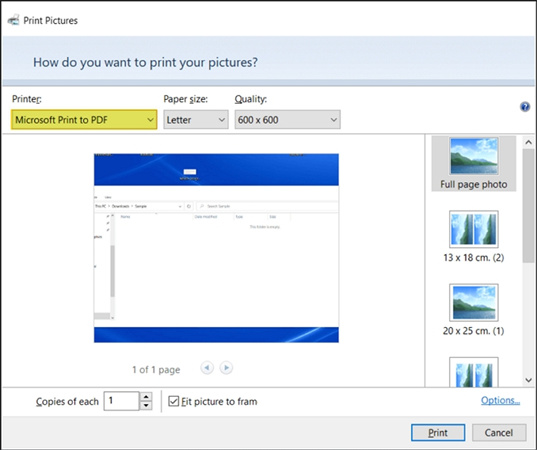
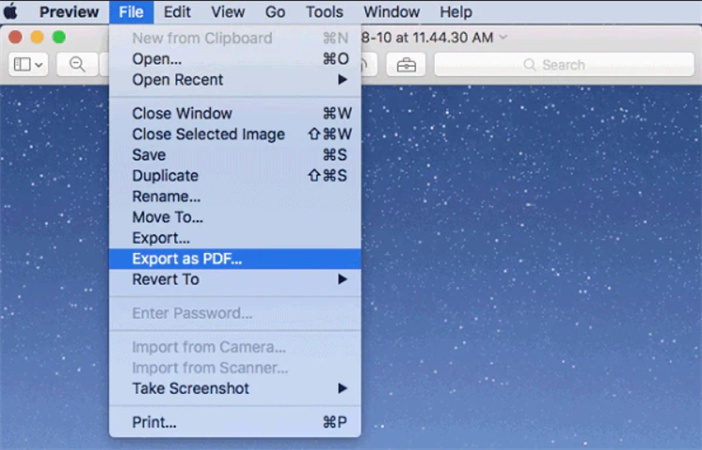








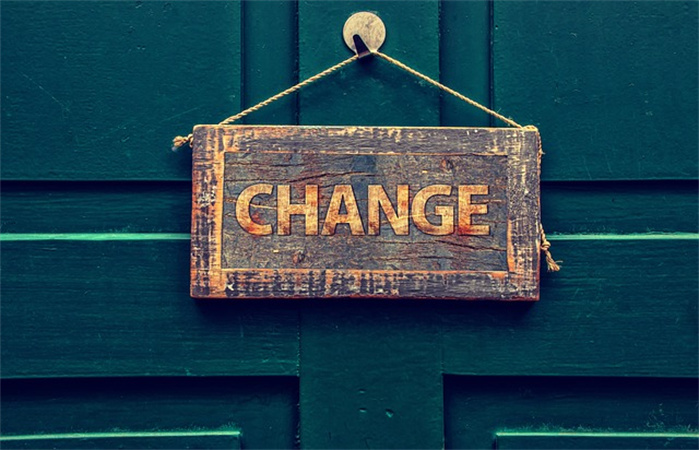

分享文章至:
選擇產品評分:
Joshua
HitPaw 特邀主編
熱衷於分享3C及各類軟體資訊,希望能夠透過撰寫文章,幫助大家瞭解更多影像處理的技巧和相關的AI資訊。
檢視所有文章留言
為HitPaw留下您的寶貴意見/點評